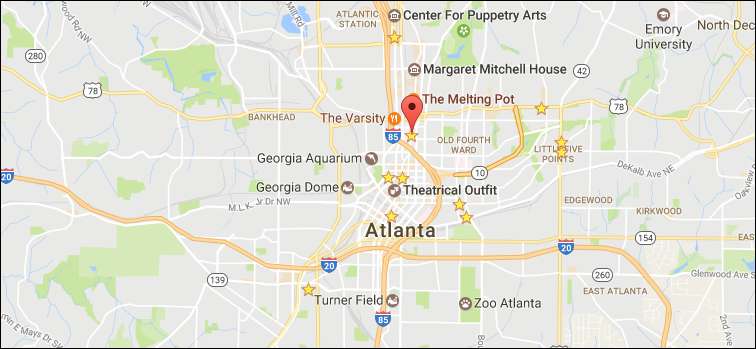
De ani de zile, Google vă folosește adresa de acasă sau de la serviciu pentru a vă spune cât va dura naveta, pentru a găsi restaurante în apropiere și pentru a vă arăta vremea locală. De obicei, nu ar trebui să modificați acest lucru, dar dacă vă mutați sau dacă Google vă ghicește adresa incorect, o puteți schimba. Iată cum.
Google reține două adrese cheie pentru dvs.: acasă și serviciu. Dacă nu le-ați setat niciodată, Google va încerca să ghicească locațiile în funcție de locul în care mergeți și de cât de des sunteți acolo (dacă ați acordat Google permisiunea de a vă urmări locația, desigur). Aceste două adrese sunt partajate între toate produsele Google legate de contul dvs., deci dacă îl schimbați o dată într-un singur produs, acesta ar trebui să fie actualizat oriunde. Vom acoperi câteva modalități de a vă schimba adresa, dar puteți utiliza oricare dintre cele mai convenabile pentru dvs.
LEGATE DE: Cum să configurați Google Home
De asemenea, dacă dețineți un Google Home , există o a treia „adresă a dispozitivului” pe care poate doriți să o setați dacă Google Home nu se află la adresa dvs. obișnuită. Treceți la sfârșitul articolului pentru mai multe detalii.
Actualizați-vă adresa cu Asistentul Google
Dacă aveți un Telefon Android care rulează 6.0 sau o versiune ulterioară , vă puteți actualiza adresele cu Asistentul Google. Mai întâi, deschideți Asistentul apăsând lung butonul de acasă al telefonului. Apoi atingeți butonul meniu din colțul din dreapta sus și alegeți Setări.
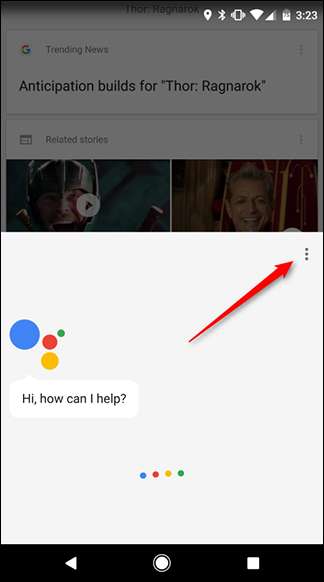

Derulați în jos și atingeți „Informații personale”.

În partea de sus a ecranului, atingeți „Locații de acasă și de la serviciu”.
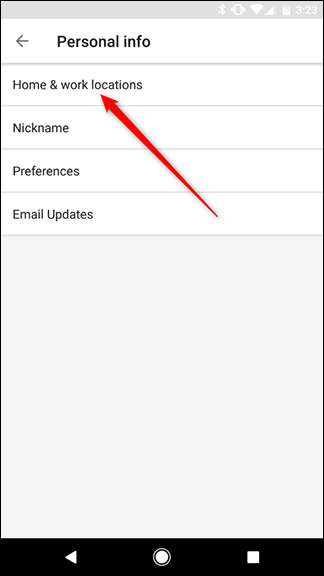
Aici veți vedea adresele de acasă și de la serviciu. Atingeți cel pe care doriți să îl corectați.
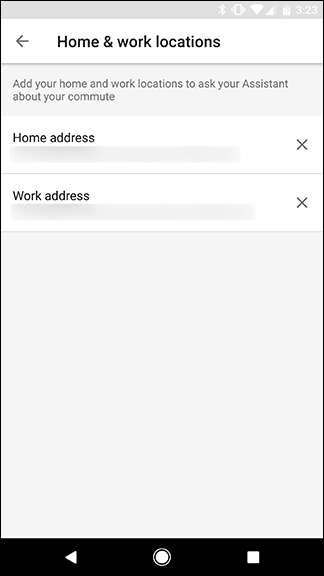
Pe măsură ce introduceți adresa, Google vă va oferi sugestii care se potrivesc cu adresele de pe Google Maps. Alegeți-vă adresa dintre sugestii și atingeți „OK”.

După ce ați terminat cu o adresă, repetați ultimii pași pentru a schimba cealaltă, dacă este necesar.
Deschideți Google Maps pentru a vă schimba adresele de pe web
Dacă nu aveți un telefon Android - sau dacă este mai ușor să vă schimbați adresa de pe un computer - puteți face acest lucru în Google Maps. Primul, accesați Google Maps pe web și faceți clic pe pictograma meniu din colțul din stânga sus.
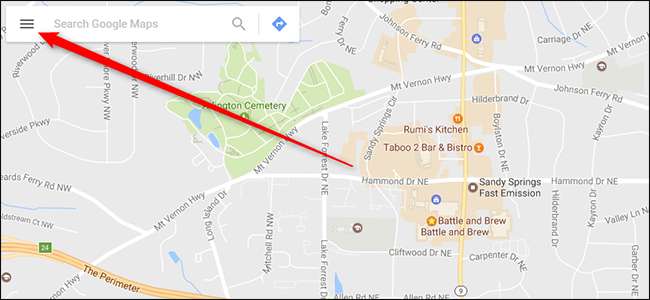
În meniul din stânga care apare, faceți clic pe „Locațiile dvs.”.

Veți vedea o intrare pentru Acasă și serviciu. Dacă nu ați introdus o adresă, faceți clic pe una dintre ele pentru a o completa. Dacă ați introdus o adresă și doriți să o modificați, faceți clic pe pictograma gri gri din dreapta pentru a șterge adresa, apoi setați una nouă.
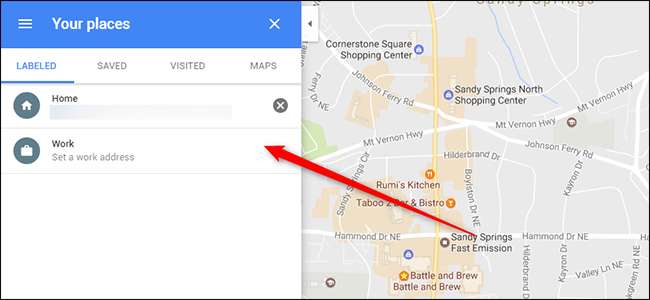
De asemenea, puteți căuta „acasă” sau „serviciu” în Google Maps pentru a găsi adresele salvate.
Editați adresa de acasă, de serviciu și de dispozitiv cu Google Home
După cum am menționat mai devreme, Google Home are propriul său al treilea tip special de adresă numită „adresa dispozitivului”. Dacă aveți un Google Home, dar acesta nu este la adresa de acasă, puteți seta adresa dispozitivului separat. De asemenea, puteți utiliza aplicația Google Home pentru a vă schimba adresa la fel ca pe Android. Mai întâi, deschideți aplicația Google Home și atingeți pictograma meniu din colțul din stânga sus. Apoi, atingeți „Mai multe setări”.


Derulați în jos și veți vedea un element în listă numit „Adresa dispozitivului”. Utilizați această opțiune pentru a seta o adresă separată pentru Google Home. Această adresă va fi utilizată atunci când căutați informații despre locuri din apropiere, despre vremea locală și orice altceva pentru care Google Home ar putea avea nevoie de adresa dvs. Derulați puțin mai jos și puteți apăsa pe „Informații personale” pentru a vă schimba adresele de acasă și de la serviciu. Acest lucru vă duce în același loc pe care vi l-am arătat în secțiunea Android de mai sus.
Pentru a schimba adresa Google Home, atingeți „Adresa dispozitivului”.
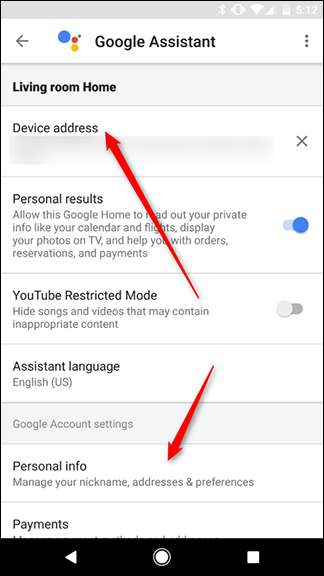
Din nou, Google vă va oferi sugestii pe măsură ce introduceți adresa. Alegeți cea mai apropiată potrivire din listă și atingeți OK.
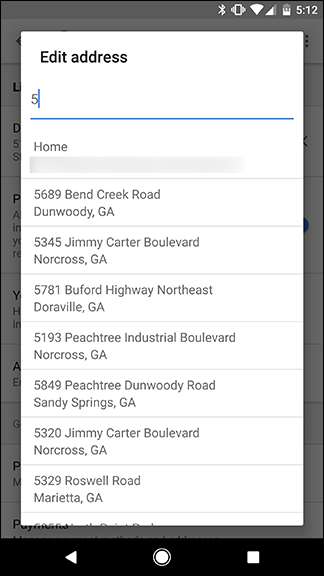
Dacă vreodată trebuie să schimbați adresa dispozitivului Google Home, va trebui să o faceți aici. Cu toate acestea, dacă trebuie să vă schimbați adresa de acasă sau de la serviciu, o puteți face în oricare dintre numeroasele, locurile în care Google vă permite să le schimbați.







